word2016打开文件出错怎么办 word2016文件打开出错解决方法
很多朋友在安装使用word2016后打开文件出错怎么办,今天小编就为大家带来word2016文件打开出错解决方法,一起看看吧!
word打开某些文件会出现“word在试图打开文件时遇到错误”的提示,此时重启软件和系统都无济于事。
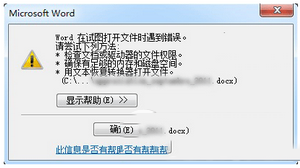
word2016打开文件出错如何处理?(以office2016为例)
1、新建空白Word文档,如下图——
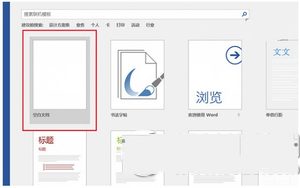
2、点击左上角“文件”,如下图——
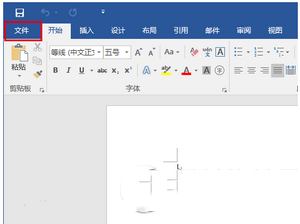
3、在左侧列表中选择“选项”,如下图——
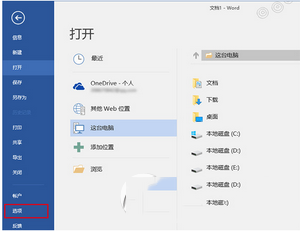
4、在左侧列表中选择最后一项“信任中心”,然后点击“信任中心设置”,如下图——
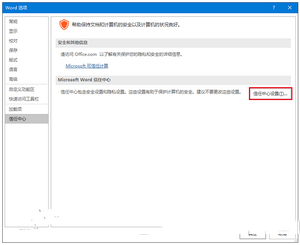
5、在左侧列表中选择“受保护的视图”,然后取消勾选右侧三个选项后,点击“确定”,如下图——
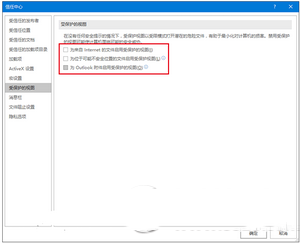
此时应该可以打开刚才的“问题文件”,不过在完成编辑和查看后,最好恢复上述保护视图功能的勾选,保障电脑安全的运行环境。
word打开文件出错 word文档打开文件出错 2003word打开文件出错 文档用word打开出错 word2007打开文件出错 word出错 docx打开文版权声明
本文来自投稿,不代表本站立场,转载请注明出处。
